Xfinity لا يحصل على السرعة الكاملة: كيفية استكشاف الأخطاء وإصلاحها
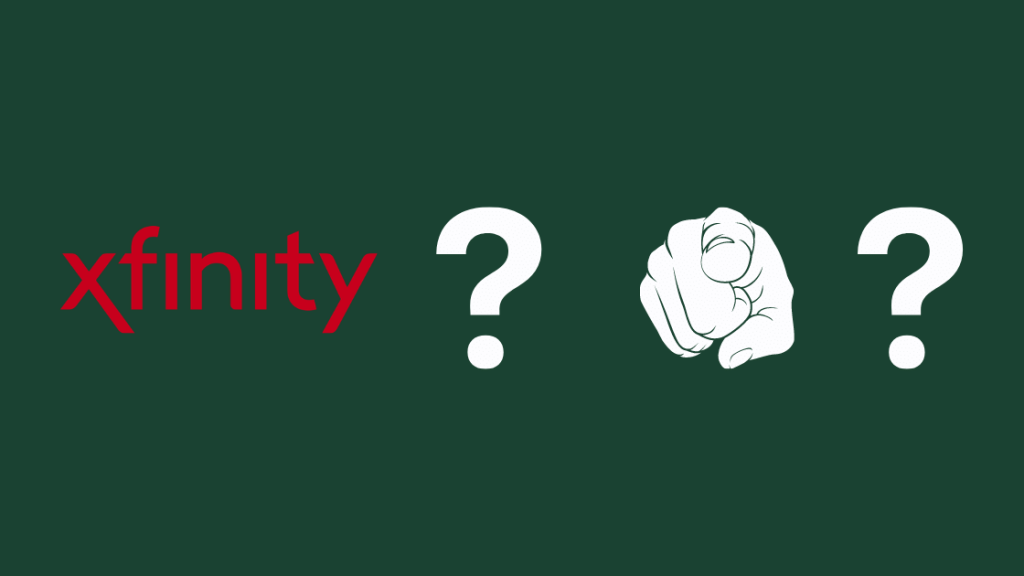
جدول المحتويات
أستخدم Xfinity Wi-Fi لفترة طويلة. اخترته بسبب تنوع الخطط ، حيث تقدم سرعات إنترنت تتراوح من 25 ميجابت في الثانية إلى 1 جيجابت في الثانية.
ومع ذلك ، ذات يوم أدركت أنني لم أحصل على السرعة الكاملة للخطة التي اخترتها.
أنظر أيضا: كيفية إصلاح خطأ تسجيل الخروج من iMessage: دليل سهلهذا ببساطة لن يفي بالغرض. لذلك انتقلت إلى الإنترنت لمعرفة السبب وعلى الرغم من أن الأمر استغرق ساعات ، فقد تم إصلاحه.
تشمل الأسباب المحتملة ازدحام الشبكة وانقطاع الشبكة والعديد من الأجهزة المتصلة بشبكتك وما إلى ذلك.
العديد من هذه الأسباب لها إصلاحات بسيطة ، بينما يتطلب بعضها بذل المزيد من الجهد.
إذا لم تحصل على السرعة الكاملة لخطتك على Xfinity ، فأعد تشغيل جهاز التوجيه وقم بترقية خطة الإنترنت الحالية الخاصة بك.
لقد تحدثت أيضًا عن كيفية التعامل مع ازدحام الشبكة وترقية المودم الخاص بك.
هل هو Xfinity؟ أم أنك أنت؟ إذا كانت المشكلة تتعلق بشبكة Xfinity ، فستظهر أي من المشكلات التالية: - سرعة الإنترنت لديك أبطأ من السرعة المضمونة في خطتك. يمكنك التحقق من فاتورة Xfinity الخاصة بك لمعرفة السرعة القصوى التي يمكنك تحقيقها مع شبكتك المنزلية.
- سرعة الإنترنت لديك منخفضة خلال أوقات الذروة ، أي بعد الساعة 7 مساءً عندما يكون عدد المستخدمين في منطقتك أعلى بكثير.
- سرعة الإنترنت لديك بطيئة (أوفقدت) حتى عندما تكون إشارة Wi-Fi بكامل قوتها.
في حالة وجود أي من المشكلات التالية ، فإن المشكلة تكمن في الشبكة المنزلية الخاصة بك:
- سرعة الإنترنت لديك منخفضة فقط على جهاز معين. إذا أظهرت عدة أجهزة سرعات بطيئة ، فإن المشكلة تكمن في Xfinity.
- عندما يكون تقليل سرعة الإنترنت في شبكتك المنزلية وحدها ، لا يواجه جيرانك أية مشكلات تتعلق بسرعة الإنترنت لديهم.
مشكلات سرعة Xfinity وكيفية التعامل معها
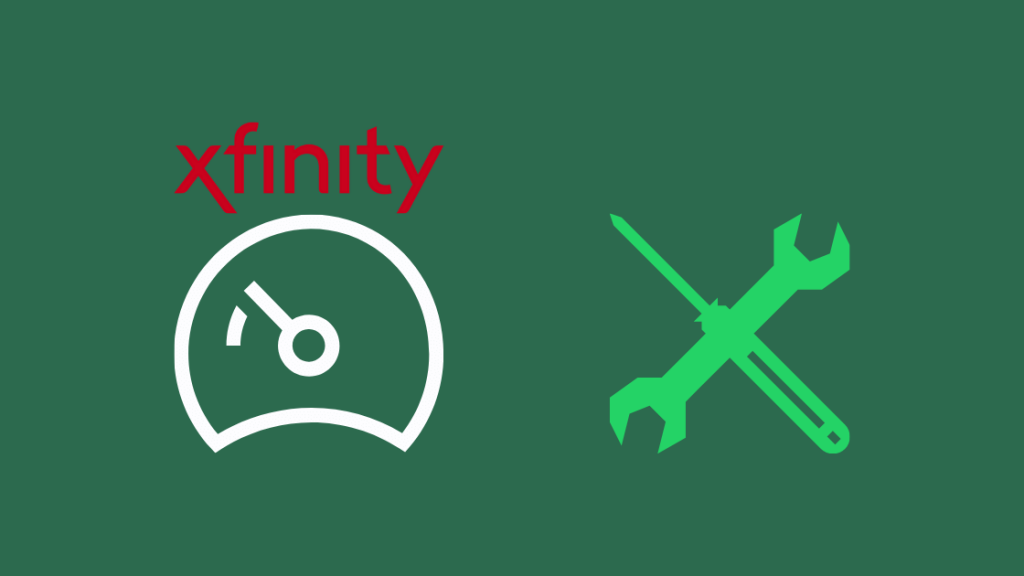
فيما يلي بعض المشكلات الشائعة المرتبطة بسرعة Xfinity Wi-Fi:
أنظر أيضا: Roku Remote Blinking Green: كيفية الإصلاح في دقائقانقطاع شبكة Xfinity
عند حدوث انقطاع في الشبكة ، ستفقد إشارة الإنترنت الخاصة بك على الفور. أيضًا ، ستظهر أجهزتك "متصلة ، بلا إنترنت".
قد يُعزى انقطاع الشبكة إلى الصيانة من جانب Xfinity ، والظروف الجوية السيئة ، وفشل الأجهزة ، وما إلى ذلك.
عند حدوث انقطاع ، يجب عليك إبلاغ Xfinity في أقرب وقت ممكن لأنه لا يمكنك تحديد ما إذا كان الانقطاع بسبب الصيانة أم لا.
يمكنك القيام بذلك عن طريق تسجيل الدخول إلى حساب Xfinity الخاص بك وعرض خريطة الانقطاع.
توضح خريطة الانقطاع المناطق القريبة منك التي تأثرت بانقطاع الشبكة.
بمجرد تحديد المناطق المختلفة ، يمكنك إبلاغ Xfinity. بمجرد أن تقوم بالإبلاغ ، ستتولى Xfinity الاهتمام بالباقي.
للأسف ، لا يوجد شيء آخر يمكنك القيام به في هذه المرحلة ولكن انتظر انتهاءالانقطاع.
شبكة Xfinity مزدحمة
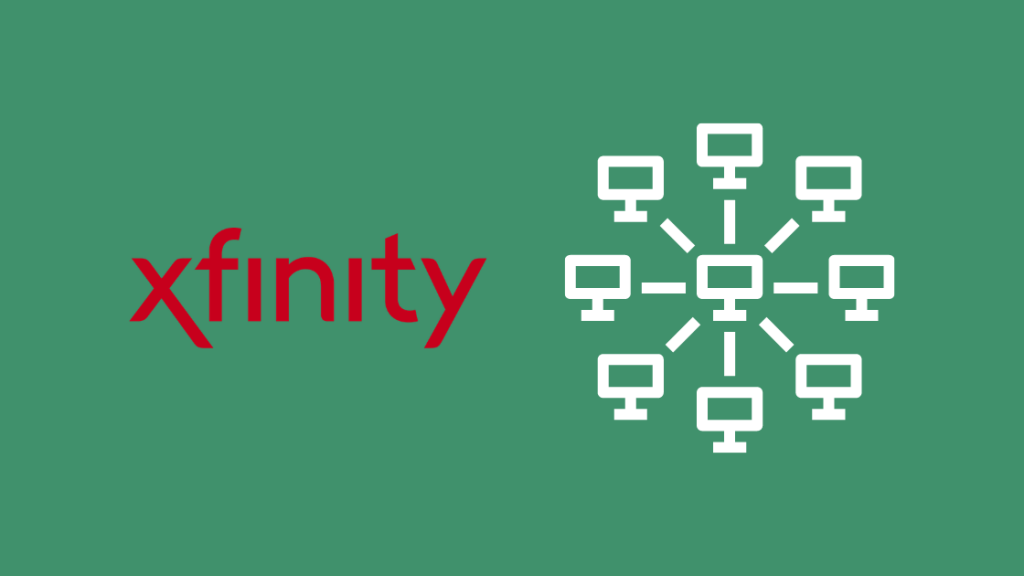
تخيل تقاطعًا. إذا اقتربت العديد من المركبات من تقاطع الطرق في نفس الوقت ، يحدث ازدحام مروري.
وبالمثل ، إذا كان عدد الأجهزة المتصلة في منطقة ما أكبر من اللازم ، فسيحدث ازدحام في الشبكة ، وسرعة الإنترنت بشكل عام قطرات المنطقة. قد تجد أن سرعة تحميل Xfinity بطيئة.
هذا شائع في أوقات الذروة عندما يكون عدد المستخدمين أكبر. بالإضافة إلى ذلك ، Xfinity هي شبكة كبلية ، لذا فإن الازدحام أكثر عرضة للوقوع.
يمكنك تجنب هذا الازدحام عن طريق تأجيل العمليات والتنزيلات كثيفة البيانات إلى ما بعد وقت الذروة.
يصبح أداء الشبكة بشكل عام سلسًا.
حاول عدم توصيل عدد كبير جدًا من الأجهزة بشبكة Wi-Fi
على غرار حالة ازدحام الشبكة ، إذا تم توصيل عدد كبير جدًا من الأجهزة بشبكتك المنزلية في نفس الوقت ، فستحتاج إلى تجد أن سرعة تنزيل xfinity لديك بطيئة. في بعض الأحيان ، تبدأ شبكة Wi-Fi في قطع الاتصال.
قد لا يدعم جهاز التوجيه الخاص بك أيضًا عددًا كبيرًا من الأجهزة في وقت واحد. لذلك ، يمكنك تجنب هذا الموقف عن طريق الحد من عدد الأجهزة التي يمكنها الاتصال بشبكتك في وقت معين.
كيفية تشغيل Xfinity Internet بشكل أسرع؟
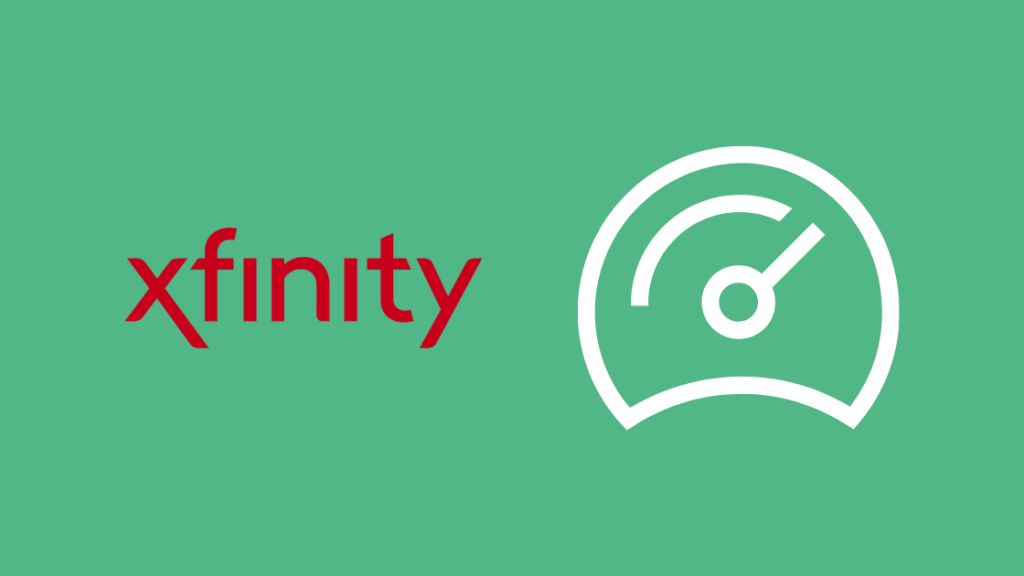
الموضح أدناه هي بعض الإصلاحات الأساسية للسرعة البطيئة لـ Xfinity Wi-Fi:
أعد تشغيل جهاز التوجيه
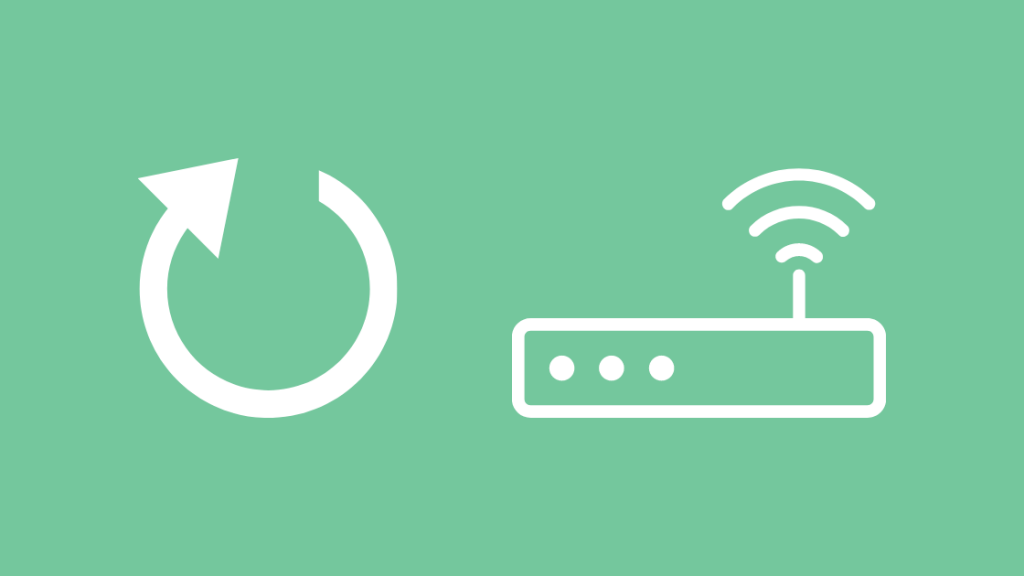
الفكرة الأولى التي تخطر ببال أي شخص في شبكة مخفضةسيكون موقف السرعة هو إعادة تشغيل جهاز التوجيه.
تؤدي إعادة التشغيل إلى مسح ذاكرة التخزين المؤقت وبالتالي تحسين أداء أجهزة الشبكة لديك إلى حد كبير.
هناك طريقتان يمكنك من خلالهما إعادة تشغيل المودم / الموجه :
- أوقف تشغيل المودم وجهاز التوجيه الخاص بك لبضع ثوان ثم أعد تشغيل المودم أولاً. اترك المودم بضع دقائق للحصول على اتصال بالإنترنت. ثم أعد تشغيل الموجه. ستلاحظ أن شبكة Wi-Fi عادت في غضون بضع دقائق.
- قم بتسجيل الدخول إلى حساب Xfinity الخاص بك وأعد تشغيل المودم / البوابة بالنقر فوق الزر إعادة تشغيل المودم .
استبدال الأجهزة القديمة
هل لاحظت أن جهازًا واحدًا فقط أو بعضًا من أجهزتك يعرض سرعات إنترنت منخفضة عند الاتصال بشبكة Wi-Fi؟
في مثل هذه الحالات فعادةً ما تكمن المشكلة في الجهاز وليس في الشبكة.
ستلاحظ أن سرعة الجهاز الأقدم منخفضة جدًا ، على الرغم من قوة الاتصال.
هذا لأن أجهزة الجهاز لا يمكنها التعامل مع سرعات الإنترنت السريعة ، حيث أن تقنية الجهاز تسبق تقنية الشبكة عالية السرعة.
مثال على ذلك حالة جهاز 4G وشبكة 5G. لن يتمكن جهاز 4G من الاستفادة من سرعة شبكة 5G إلى أقصى حد.
في مثل هذه الحالات ، يعد استبدال جهازك المعين هو الحل الأفضل.
قم بترقية المودم الخاص بك
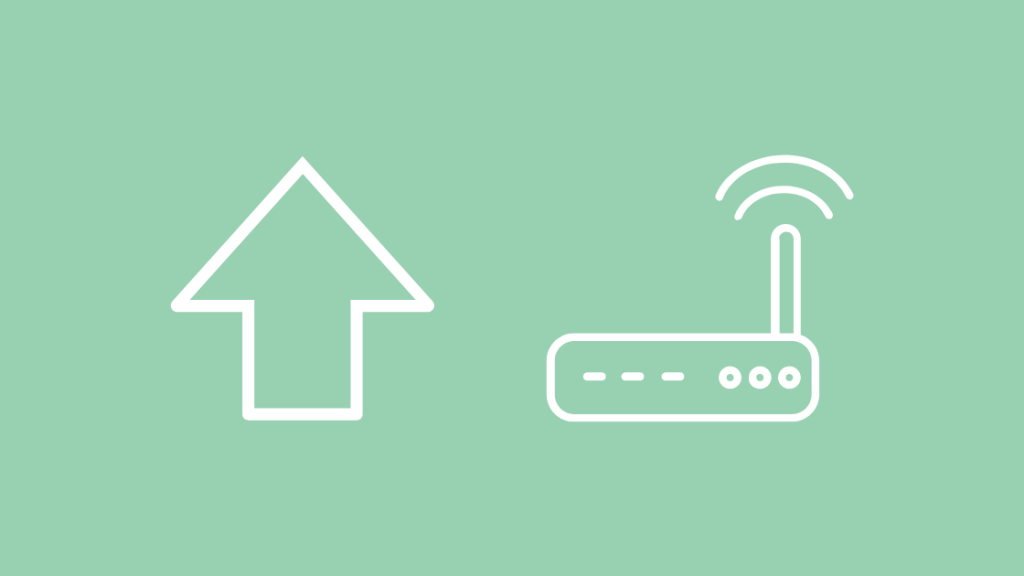
تتحسن سرعات الإنترنت يومًا بعد يوم ، وإذا كان لديكأجهزة الشبكة ليست محدثة ، فلن تتمكن من الاستمتاع بأفضل سرعات إنترنت.
وبالمثل ، إذا كان جهاز التوجيه أو المودم لديك قديمًا ، فستكون سرعة الإنترنت لديك منخفضة بغض النظر عن خطتك التي اخترتها.
هذا لأن جهاز المودم / الموجه الخاص بك غير قادر على دعم مثل هذه السرعات العالية.
يمكن أيضًا أن يكون عدد الاتصالات التي يمكن لجهاز التوجيه الخاص بك التعامل معها محدودًا.
لحل هذه المشكلة ، أولاً وقبل كل شيء ، تعرف على خطتك والسرعة التي تقدمها.
ثم قم بإجراء دراسة على أجهزة مودم Xfinity Voice المختلفة وحدد جهاز التوجيه لتوفير أفضل إنترنت السرعة المناسبة لخطتك.
يمنحك استخدام أحدث أجهزة التوجيه أفضل السرعات التي يمكن أن تقدمها خطتك.
لمنع حدوث هذه المشكلة في المستقبل ، يجب استبدال جهاز التوجيه الخاص بك مرة واحدة في بضع سنوات.
احصل على خطة إنترنت أسرع.
قد تحدث حالات حيث تحتاج إلى اتصال عالي السرعة بالإنترنت ، لكن خطتك الحالية لها نطاق ترددي محدود.
هذا منتشر جدًا في مواقف العمل من المنزل. في هذه الحالة ، يمكنك اختيار خطة ذات سرعة إنترنت أعلى.
الأفكار النهائية حول الحصول على أفضل سرعة يمكنك
لتحسين أداء الشبكة وتجنب مشكلات سرعة الإنترنت في Comcast ، يمكنك استخدام تطبيق Wi-Fi Booster لتحديد موضع جهاز التوجيه الخاص بك سيوفر أفضل اتصال بالإنترنت في جميع أنحاء المنزل.
للتطبيقات كثيفة النطاق الترددي ،يمكنك إعداد اتصال سلكي وملحقات للحصول على أفضل سرعة ممكنة.
إذا ثبت عدم جدوى الإصلاحات المذكورة أعلاه ، فيمكنك دائمًا الوصول إلى دعم Xfinity.
قد تستمتع أيضًا بقراءة:
- كيفية تغيير إعدادات جدار الحماية على Comcast Xfinity Router
- Xfinity Router White Light: كيفية استكشاف الأخطاء وإصلاحها في ثوانٍ
- مودم Xfinity Red Lig ht: كيفية استكشاف الأخطاء وإصلاحها في ثوانٍ
- Xfinity Wi-Fi متصل ولكن لا يوجد إنتر الوصول إلى الشبكة: كيفية الإصلاح
- يتسبب Comcast Xfinity في خنق الإنترنت: كيفية منع [2021]
الأسئلة المتداولة
هل تعمل Xfinity على إبطاء الإنترنت إذا لم تدفع؟
إذا لم تدفع الفواتير في الوقت المحدد ، فستفرض Comcast غرامة على حسابك التالي فاتورة بدلاً من تقليل سرعة الإنترنت لديك.
تبلغ العقوبة عادةً حوالي 10 دولارات.
هل تعمل تطبيقات تقوية الإنترنت حقًا؟
لا تزيد معززات الإنترنت من سرعة الشبكة لديك. بدلاً من ذلك ، يزودونك بالمعلومات التي ستساعد في الوصول إلى أفضل اتصال بالشبكة ، مثل تحديد موقع جهاز التوجيه الأمثل.
كيف يمكنك معرفة ما إذا تم اختناق الإنترنت لديك؟
قم بإجراء اختبارين للسرعة: أحدهما يستخدم شبكة افتراضية خاصة (VPN) والآخر بدونها. إذا لاحظت أن السرعة مع VPN أعلى بكثير من السرعة بدون VPN ، فهذا مؤشر واضح على أن مزود خدمة الإنترنت لديك يخنق الإنترنت لديك.
كم من الوقتهل تسمح لك Xfinity بالرحيل دون دفع فاتورتك؟
تسمح Xfinity عادةً بالدفع المتأخر لمدة 30 إلى 45 يومًا بعد تاريخ فاتورة الفاتورة. بعد ذلك ، سينتقلون لإضافة غرامة على فاتورتك للشهر القادم.

